Photoshop cs5如何制作路灯?Photoshop主要处理像素组成的数字图像。利用其众多的编辑和绘图工具,可以有效地编辑图片,在很多领域具有很强的实用性。
下面小编就和大家分享一下用Photoshop cs5制作路灯的教程。有需要的朋友快来看看吧!
方法步骤:
1、先打开PS,再打开路灯素材。
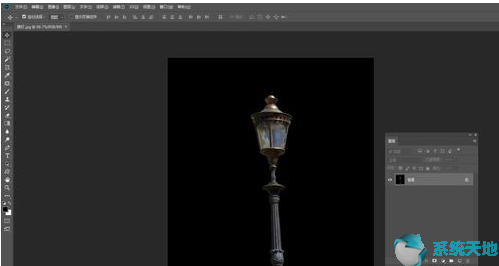
2.单击“图层”面板上的“新建图层”图标,创建一个新的图层1。
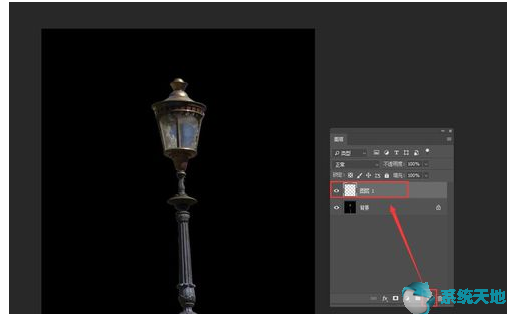
3.选择画笔工具。
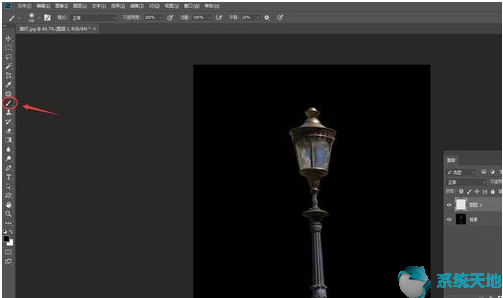
4.在笔刷工具栏中设置笔刷属性,在弹出的面板中选择“常规笔刷”,在弹出的笔刷列表中点击选择“软边圆”,然后设置笔刷大小,差不多是一个路灯的大小,如图。
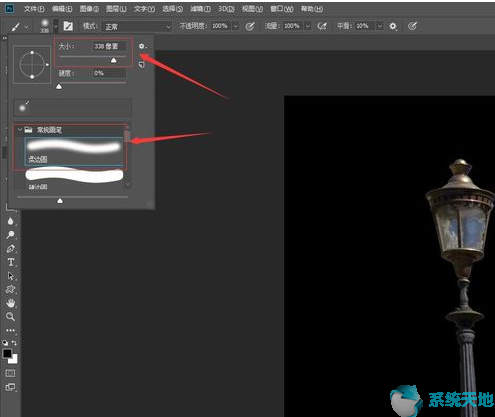
5.然后设置笔刷工具的前景色,如图所示。
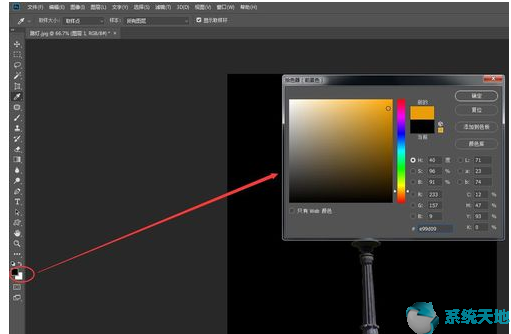
6.然后点击路灯的灯芯,如图。
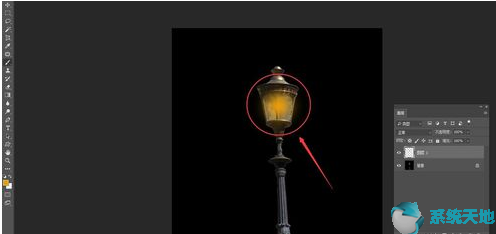
7.然后设置“层1”的混合模式为“线性减少(增加)”
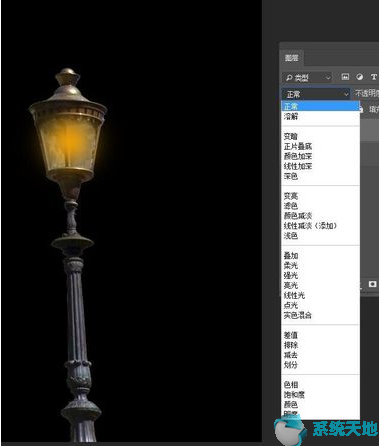
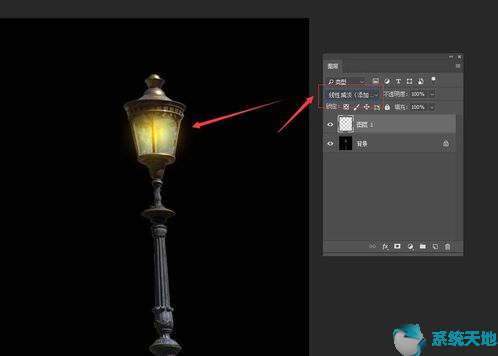
以上是边肖分享给大家的关于使用Photoshop cs5制作路灯的具体教程。感兴趣的用户可以按照上面的步骤,试一试。希望以上教程能帮到大家,关注系统世界精彩资讯教程。








